今天羽化飞翔给大家带来的资源名称是【 Geek Uninstallers 1.5.1.163 】,希望能够帮助到大家。更多软件资源,访问《互联网常用软件工具资源汇总贴》。
软件介绍
今天,羽化飞翔跟大家分享个非常好的卸载工具,大小仅仅3M。麻雀虽小五脏俱全,尤其是如果我们遇到顽固程序无法卸载,或者害怕自己之前安装的旧版本软件卸载不干净,导致无法安装新版本时,那么这款小软件也许是你最好的选择,没错,这款软件叫做Geek Uninstallers 1.5.1.163。该软件分免费版和收费版,收费版最大的功能就是能够批量卸载,免费版不行,但是足够用了,羽化飞翔一直都在使用该软件卸载,优点很明显:高效、快速、小巧、免费。
Geek Uninstallers 1.5.1.163 软件下载地址
Geek Uninstallers 1.5.1.163 软件安装步骤及详细教程
温馨提示:若需要该软件其他版本,可以回复【geek】。 1.将下载的文件放到自己喜欢的位置,右键菜单选择【解压到 Geek Uninstallers 1.5.1.163】。
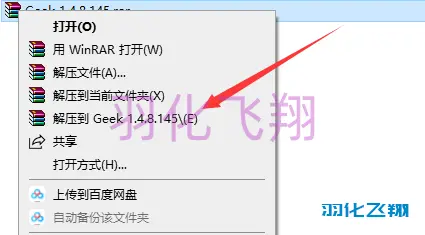
2.解压后,在文件夹中找到【geek.exe】,右键鼠标,选择【
】,这个就是geek的主程序,可以将其放到自己喜欢的位置,我一般放到D盘,然后记得鼠标右键,添加快捷方式到桌面,方便下次使用。
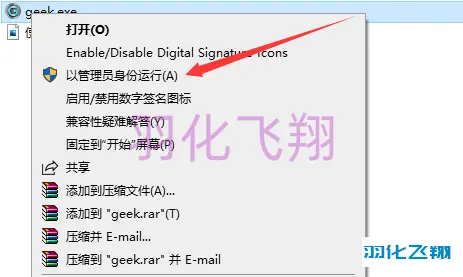
3.运行界面如下,选择我们需要清理的应用程序,在该该程序上鼠标右键,然后选择强制删除【针对顽固软件】,正常卸载选择【卸载……】。
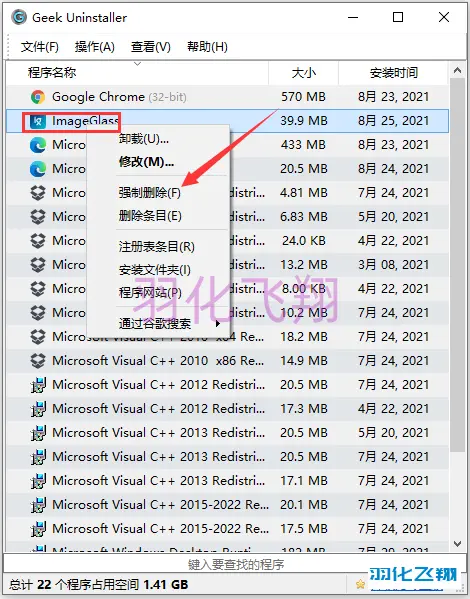
4.看到下面弹窗,点击【是】。
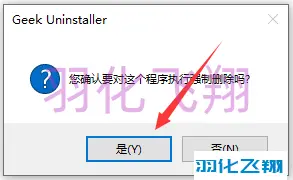
5.卸载结束后,会扫描残留文件、注册表,等待一会儿……
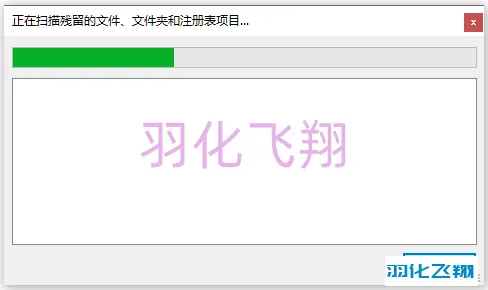
6.点击完成,软件将清理勾选的残留和注册表,一般默认就行。
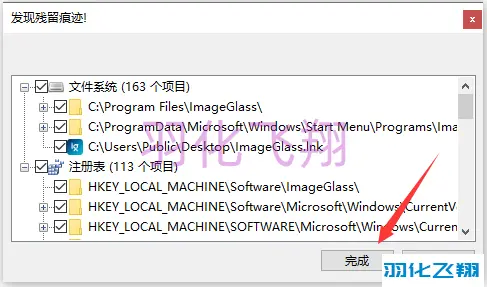
7.等待删除卸载残留和注册表……
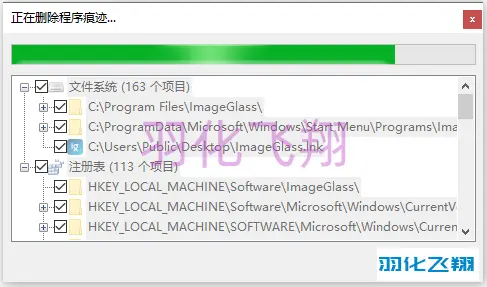
8.点击关闭,完成了整个卸载。
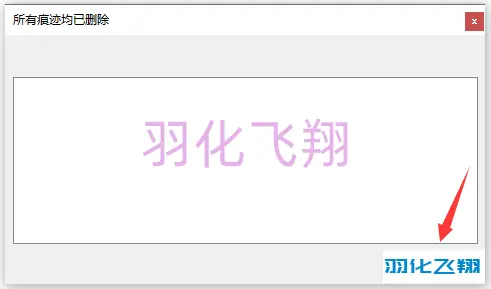
9.在展示下操作界面,简洁易懂。
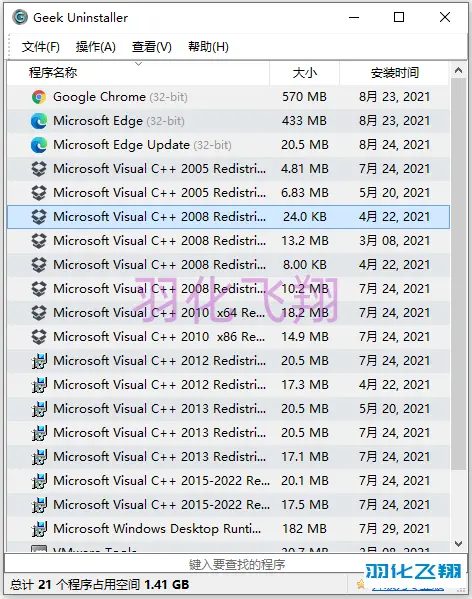
重要提示
虚拟资源具有可复制性: 建议具有一定思考和动手能力的用户获取,并且学习使用。本站资源均为网友收集整理而来,仅供学习和研究使用。
请谨慎考虑: 小白用户和缺乏思考动手能力者不建议赞助。
虚拟商品购买须知: 虚拟类商品,一经打赏赞助,不支持退款。请谅解,谢谢合作!
如有解压密码: 看下载页、看下载页、看下载页。




